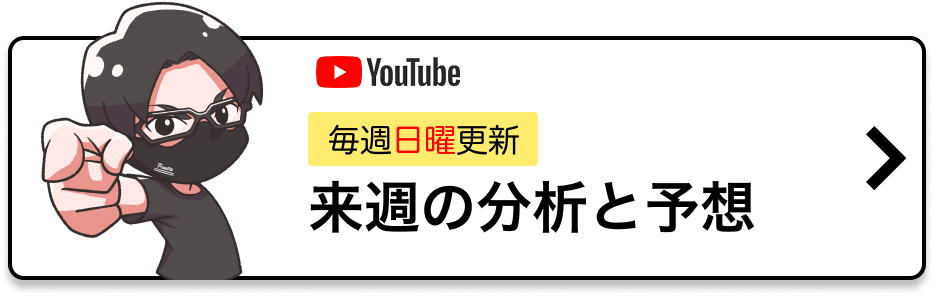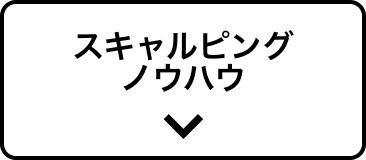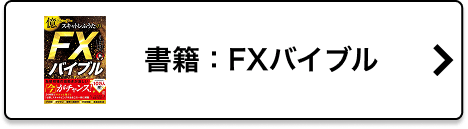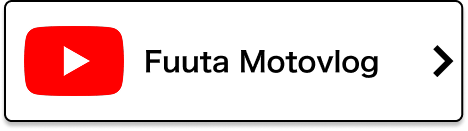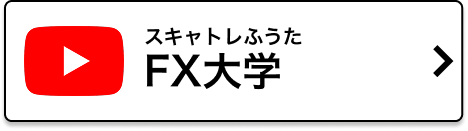【すぐできる】MT4でボリンジャーバンドをサブウィンドウに表示させる方法

MT4を使っていて、サブウィンドウにボリンジャーバンドを表示したいと思ったことはありませんか?
しかしサブウィンドウに直接ドラック&ドロップしてもボリンジャーバンドがまったく表示されないと思います。
この記事で紹介する通りに設定すれば、MT4のサブウインドウにボリンジャーバンドを一瞬で表示させることができますので、ぜひ参考にしてください。
ボリンジャーバンドをサブウィンドウに表示させる方法

まずは通常のボリンジャーバンドをチャート上に表示するやり方です。
MT4の上部にある☆の様なマークのナビゲーターをクリックして、ナビゲーターの中にあるボリンジャーバンド(Bollinger Band)をクリックしてチャート上にドラックします。

以下の様にボリンジャーバンドのパラメーターが表示されます。
チャート上にボリンジャーバンドを表示する場合はこのままで「OK」をクリックすればチャート上にボリンジャーバンドは表示されます。ここまでは皆さんもご存知だと思います。
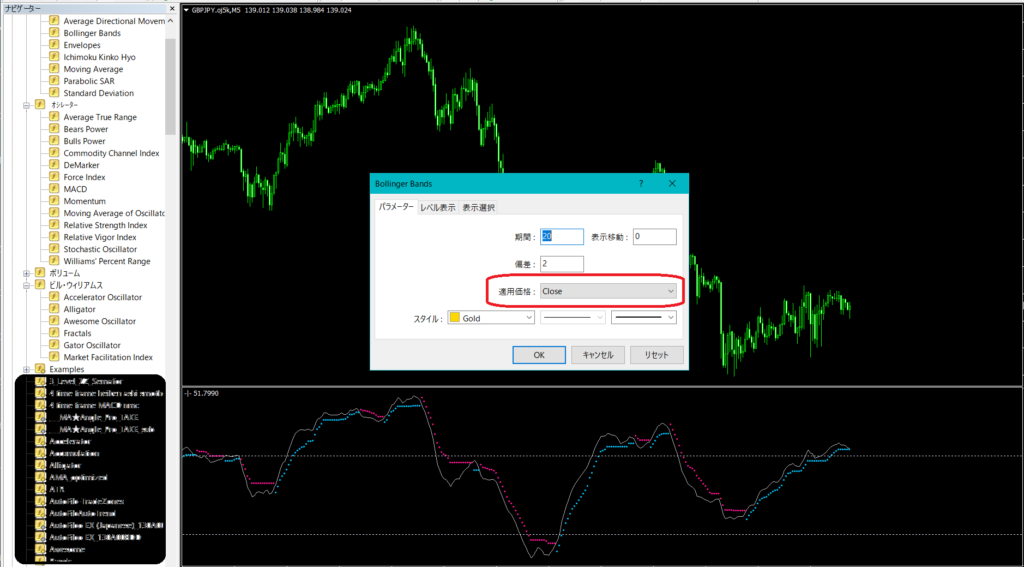
ここで見て頂きたいのが「適用価格」のところが「Close」になっているのがわかります。
今度はサブウインドウにボリンジャーバンドを表示する方法です。
先ほどと同じようにナビゲーターからボリンジャーバンド(Bollinger Band)を選択して、今度はサブウインドウにドラックします。
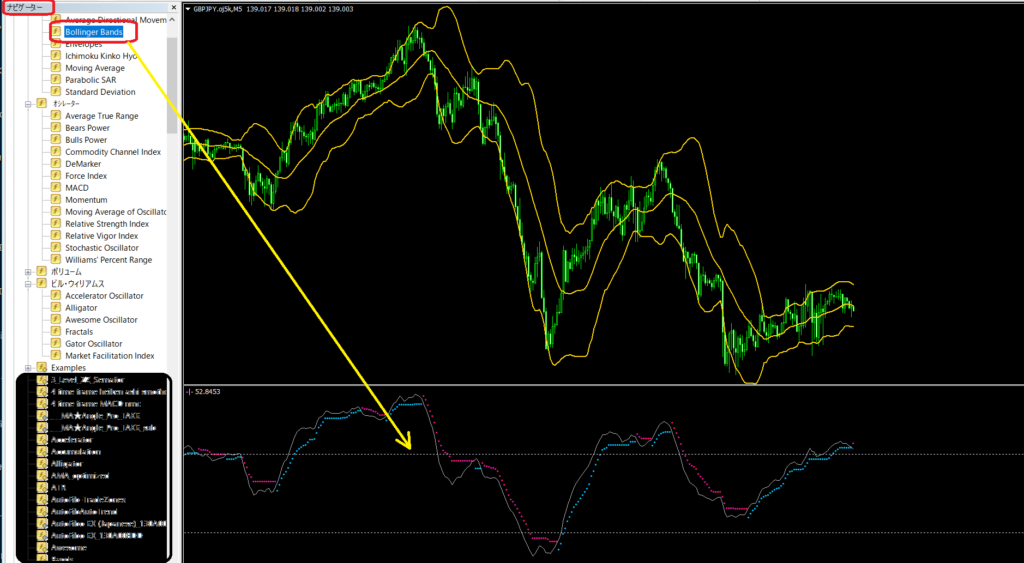
ボリンジャーバンドをサブウインドウに表示するには、適用価格のところを「Close」から「First indicators Data」に変更して「OK」を押下します。
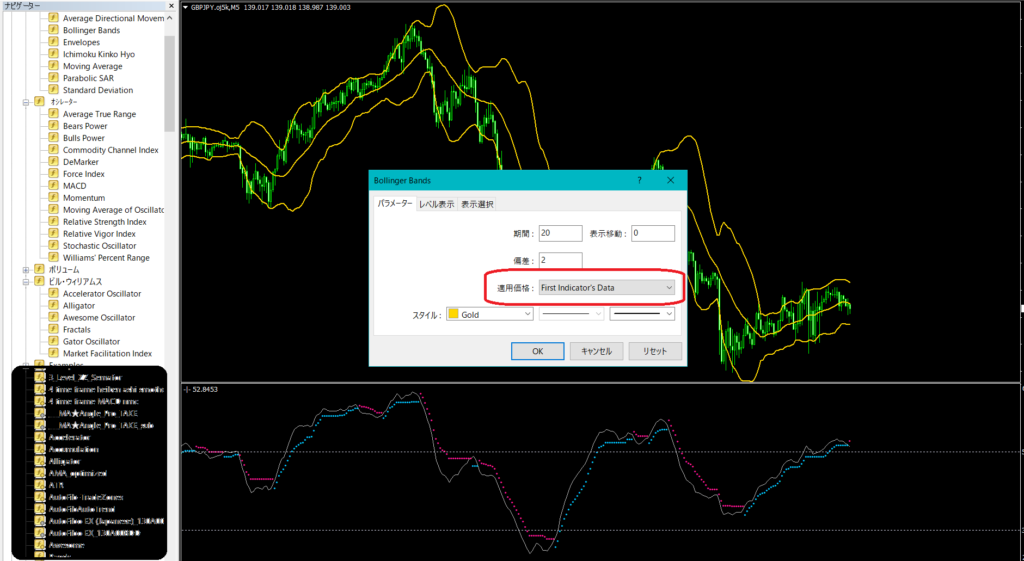
するとサブウインドウにボリンジャーバンドが表示されました。簡単ですね!

この様に表示することでオシレーターにあるインジケーターの売られ過ぎや買われ過ぎを確認しつつ、ボリンジャーバンドで見ると今どの位置にあるのかをサブウインドウだけで確認することが出来ますので便利ですね!
一つ注意なのが、設定する際にサブウインドウにあらかじめオシレーター系のインジケーターを何でもいいので入れておく事がポイントです。
MT4の中にあるオシレーター系のインジケーターであれば大体表示されますが、ネットで流れているオシレーター系のインジケーターだと中にはボリンジャーバンドと相性が悪く見づらくなるのもありましたので、この辺はご自身でも色々と試してみて下さい。
皆さんのトレードの参考になれば幸いです。

 チャンネル登録者数8.1万人
チャンネル登録者数8.1万人